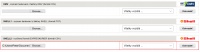IMPORT – tankovacie karty PHM: Rozdiel medzi revíziami
| Riadok 20: | Riadok 20: | ||
<div class="center" style="width: auto; margin-left: auto; margin-right: auto;"> | <div class="center" style="width: auto; margin-left: auto; margin-right: auto;"> | ||
| − | <span style="color: white; background:# | + | <span style="color: white; background:#FECD1F">1. Kliknite na tlačidlo '''PREHĽADÁVAŤ''' a vyberte súbor určený na import</span> |
<br/>↓<br/> | <br/>↓<br/> | ||
| − | <span style="color: white; background:# | + | <span style="color: white; background:#FECD1F">2. Vyberte konkrétne vozidlo, alebo nechajte nastavené '''Všetky vozidlá'''</span> |
<br/>↓<br/> | <br/>↓<br/> | ||
| − | <span style="color: white; background:# | + | <span style="color: white; background:#FECD1F">3. Presuňte z '''ĽAVÉHO''' zoznamu vozidlá, ktoré chcete do reportu zahrnúť do '''PRAVÉHO''' zoznamu</span> |
<br/><span style="font-size:60%">presunúť môžete aj dvojitým kliknutím, alebo príslušným tlačidlom</span> | <br/><span style="font-size:60%">presunúť môžete aj dvojitým kliknutím, alebo príslušným tlačidlom</span> | ||
<br/>↓<br/> | <br/>↓<br/> | ||
| − | <span style="color: white; background:# | + | <span style="color: white; background:#FECD1F">4. Kliknite na tlačidlo '''ODOVZDAŤ''' a skontrolujte výsledok importu</span> |
<br/>↓<br/> | <br/>↓<br/> | ||
| − | <span style="color: white; background:# | + | <span style="color: white; background:#FECD1F">5. Vyberte si príslušnú zostavu a stiahnite kliknutím na odkaz '''STIAHNUŤ TU'''!</span> |
</div> | </div> | ||
Verzia zo dňa a času 10:29, 11. január 2018
V tejto časti WEB portálu ide hlavne o import nákupov PHM z čerpacích staníc TANKER. Údaje sú preberané z textového súboru a spárované na základe identifkátora tankovacej karty, ktorý je unikátny pre každé vozidlo.
Postup pri importe nákupov PHM je nasledovný:
1. Klinite na tlčidlo PREHĽADÁVAŤ a vyberte súbor určený na import
2. Vyberte konkrétne vozidlo, alebo nechajte nastavené Všetky vozidlá ...
3. Presunte z ĽAVÉHO zoznamu vozidlá, ktoré chcete do reportu zahrnúť (dvojitým kliknutím, alebo príslušným tlačidlom) do PRAVÉHO ZOZNAMU
4. Kliknite na tlačidlo ODOVZDAŤ a skontrolujte výsledok importu
5. Vyberte si príslušnú zostavu a stiahnite kliknutím na odkaz STIAHNUŤ TU!
1. Kliknite na tlačidlo PREHĽADÁVAŤ a vyberte súbor určený na import
↓
2. Vyberte konkrétne vozidlo, alebo nechajte nastavené Všetky vozidlá
↓
3. Presuňte z ĽAVÉHO zoznamu vozidlá, ktoré chcete do reportu zahrnúť do PRAVÉHO zoznamu
presunúť môžete aj dvojitým kliknutím, alebo príslušným tlačidlom
↓
4. Kliknite na tlačidlo ODOVZDAŤ a skontrolujte výsledok importu
↓
5. Vyberte si príslušnú zostavu a stiahnite kliknutím na odkaz STIAHNUŤ TU!
TIP: Ak je v poslednom stĺpci tabuľky zelená značka, znamená to, všetky údaje boli korektne rozpoznané, ake je na konci černvený krížik, znamená to, že údaje nebolo možné priradiť k vozidllu, alebo, že sa nejedná o nákup PHM. Takto označené riadky neboli prenesené do systému. Ak je časový údaj zvýraznenný červenou farbou. Znamená to, že tieto údaje už boli s systéme uložené a netreba ich znova importovať.